Palauta kadonneet / poistetut tiedot tietokoneelta, kiintolevyltä, muistitikulta, digitaalikameralta ja muilta.
Parhaat menetelmät DMG-tiedostojen palauttamiseen Macissa helposti
 Päivitetty Jotkut Liam / 02. joulukuuta 2022 09
Päivitetty Jotkut Liam / 02. joulukuuta 2022 09Mikä on DMG-tiedosto Macissa? Kuinka voin palauttaa sen ja avata sen?
Olet ehkä törmännyt DMG-tiedostoon Macissasi, mutta et tiedä mistä se johtuu ja miten se toimii. Pohjimmiltaan DMG-tiedosto on lyhenne sanoista Disk Image -tiedosto. Se on eräänlainen laajennus ensisijaisesti Apple-laitteille, kuten Mac. Monet ihmiset ympäri maailmaa käyttävät .dmg-tiedostomuotoja, koska myös Mac-tietokoneita käytetään laajasti maailmanlaajuisesti. Jos olet uusi Apple-laitteiden käyttäjä, huomaa, että DMF-tiedostoja käytetään ohjelmistojen asentamiseen Maciin. Useimmat käyttäjät pitävät tätä asennustapaa. Ei vain siksi, että se on helpompaa, vaan koska se voi myös tallentaa pakattuja ohjelmiston asennusohjelmia. Ne ovat yleensä suosittuja Mac-käyttäjien keskuudessa, mutta ne ovat tuntemattomia muille.
Mac-käyttäjille DMG-tiedostoja käytetään yleisesti niiden etujen vuoksi. Ohjelmiston varmuuskopiointi on epäilemättä helpompaa. Ne ovat myös salasanasuojattuja ja paljon muuta. Niissä on kuitenkin myös haittoja. Ensinnäkin DMG-tiedostot eivät toimi macOS 9:ssä. Monet käyttäjät eivät myöskään tunne sen käyttöä, ja ne voivat sisältää haittaohjelmia tai viruksia. Olet ehkä tarkoituksella poistanut DMG-tiedostosi näiden haittojen vuoksi. Tai ehkä sinulla ei ole aavistustakaan, mitä se oli ennen, joten eliminoit ne, koska luulit niiden olevan sinulle hyödyttömiä. Myös vahingossa tapahtuva poistaminen on mahdollista tässä tilanteessa.
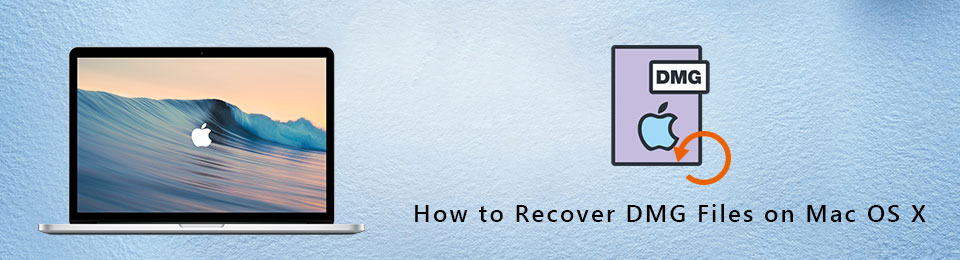
Kun tiedät sen käytön ja edut, haluat todennäköisesti saada ne takaisin heti. Jos näin on, olet tullut oikeaan paikkaan. Tässä artikkelissa opit parhaat menetelmät DMG-tiedostojen palauttamiseen Macissa. Tarjoamme vaiheittaisen prosessin, joka opastaa sinua palautumisessa. Jatka lukemista alla aloittaaksesi tällä hetkellä kohtaamasi ongelman ratkaisemisen.

Opasluettelo
Osa 1. Palauta DMG-tiedosto Macissa FoneLab Mac Data Retriever -sovelluksella
Kun valitsimme tähän artikkeliin sisällytettävän ohjelmiston, kokeilimme ja testasimme erilaisia työkaluja Internetissä. Monet heistä pystyvät kiinnittämään huomiosi. Kuitenkin vain FoneLab Mac Data Retriever on osoittautunut tehokkaaksi toipumisprosessiksi. Tämä ohjelmisto tunnetaan suoraviivaisesta tavastaan palauttaa DMG-tiedostoja, SIT-, RAR-, ZIP- ja muita tietoja. Sen avulla voit palauttaa lähes kaikki tietotyypit, mukaan lukien valokuvat, videot, audiot, sähköpostit, asiakirjat jne. Toinen hyvä uutinen on, että jokaisessa näistä tiedostotyypeistä on saatavilla useita tiedostomuotoja. Jos haluat palauta valokuvia, FoneLab Mac Data Retriever tukee JPG-, GIF-, PNG-, SVG-, ICO-, TIF-, BMP- ja muita kuvamuotoja. Sama koskee muita tiedostotyyppejä. Ja älä huoli, jos olet menettänyt DMG-tiedostosi tietokoneviruksen takia. Sillä ei ole väliä, johtuuko se ei-toivotusta muodosta, vahingossa tapahtuvasta poistamisesta vai mistä tahansa mahdollisesta skenaariosta. Tämä työkalu pystyy palauttamaan tietosi riippumatta. Opit lisää FoneLab Mac Data Retrieverominaisuudet seuraavassa osassa.
FoneLab Data Retriever - palauttaa menetetyt / poistetut tiedot tietokoneelta, kiintolevyltä, flash-asemalta, muistikortilta, digitaalikameralta ja muilta.
- Palauta valokuvat, videot, asiakirjat ja lisätietoja helposti.
- Esikatsele tiedot ennen palauttamista.
Seuraa alla olevia ohjeita saadaksesi tietää, kuinka DMG-tiedosto palautetaan Macissa FoneLab Mac Data Retrieverin avulla:
Vaihe 1Lataa FoneLab Mac Data Retriever sen viralliselta verkkosivustolta napsauttamalla Ilmainen lataus -painiketta. Jos sinulla on Windows-tietokone ja tarvitset palautustyökalun, valitse Vaihda Windowsiin mahdollisuus ladata sen versio. Vedä ohjelmisto myöhemmin Ohjelmat-kansioon. Kun sinulta kysytään, haluatko avata sen, napsauta Kyllä, jotta FoneLab Mac Data Retriever toimii Macissasi.
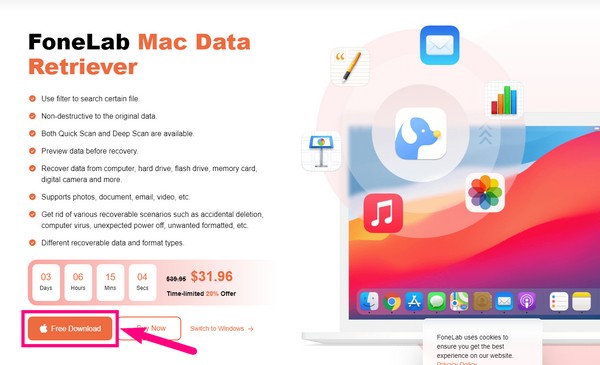
Vaihe 2FoneLab Mac Data Retriever -ohjelman pääliittymä toivottaa sinut tervetulleeksi sen tärkeimpiin ominaisuuksiin. Siinä on Mac Data Recovery, joka on tarkoitettu tiedostojen palauttamiseen Mac-tietokoneessa. Sen lisäksi siinä on myös iOS-tietojen palauttaminen ominaisuus muille iOS-laitteille. Lisäksi Android Data Recovery jos sinulla on Android-laitteita.
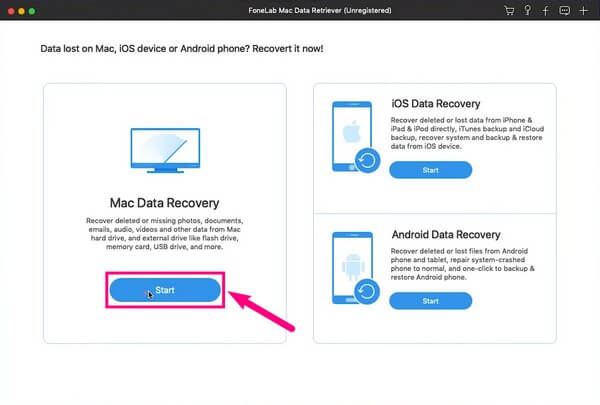
Vaihe 3Käytettävissä olevat tietotyypit näkyvät seuraavassa käyttöliittymässä. Ne sisältävät mediatiedostoja, asiakirjoja ja jopa sähköposteja. Valitse tässä tapauksessa valintaruutu Muuta -vaihtoehto palautettavalle tiedostotyypille, joka on DMG-tiedosto. Jos tiedosto on aiemmin tallennettu Maciin, valitse tallennuspaikka kohdasta Kiintolevyasemat. Jos se oli alun perin missä tahansa liitetyistä irrotettavasta asemasta, valitse se. Paina sitten Skannata painiketta jatkaaksesi.
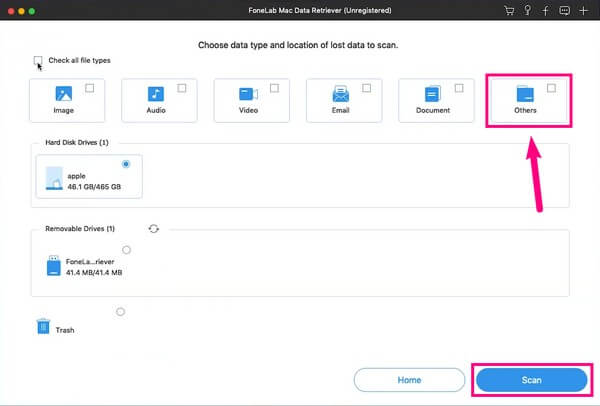
Vaihe 4FoneLab Mac Data Retriever skannaa tietosi muutaman sekunnin ajan. Odota sen päättymistä, kunnes näet tietotyyppikansiot käyttöliittymässä. Ohjelman lisäominaisuudet ovat saatavilla, jos tarvitset niitä. Ne tekevät tiedostojesi etsimisestä paljon helpompaa.
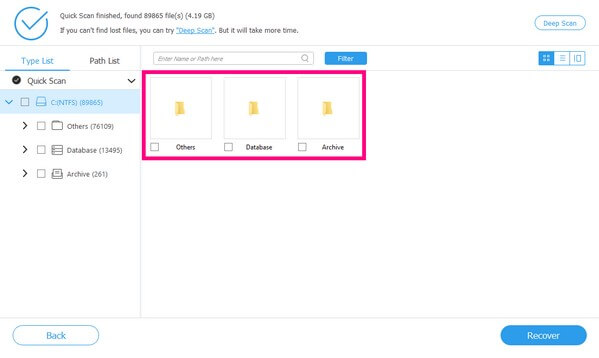
Vaihe 5Kun löydät DMG-tiedostot, jotka haluat palauttaa, valitse kaikki niiden valintaruudut. Sen jälkeen voit vihdoin napsauttaa Palauta-välilehteä FoneLab Mac Data Retriever -pääliittymän oikeassa alakulmassa. Ohjelma tuo tiedot automaattisesti takaisin Maciin.
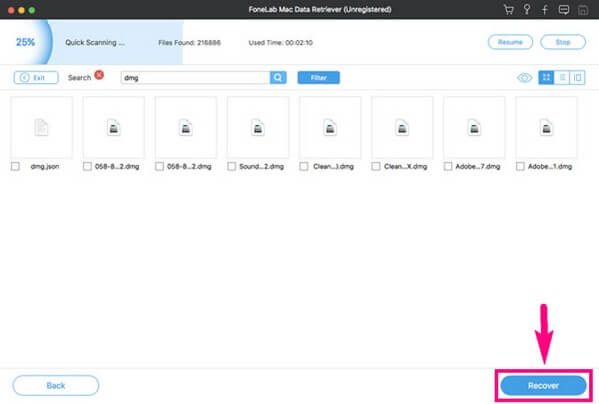
FoneLab Data Retriever - palauttaa menetetyt / poistetut tiedot tietokoneelta, kiintolevyltä, flash-asemalta, muistikortilta, digitaalikameralta ja muilta.
- Palauta valokuvat, videot, asiakirjat ja lisätietoja helposti.
- Esikatsele tiedot ennen palauttamista.
Osa 2. FoneLab Mac Data Retriever -ominaisuudet
FoneLab Mac Data Retriever tarjoaa useita uskomattomia toimintoja, joista on varmasti hyötyä sinulle. Lue sen seuraavat ominaisuudet alta saadaksesi lisätietoja siitä.
- Tarjoaa hakupalkin tietyn tiedoston nimen kirjoittamista varten, jotta se voidaan löytää nopeasti.
- Asettaa suodatintiedot käytettäväksi suodattimessa. Tämä on tiedostojen luokittelu niiden tietojen perusteella.
- Voit valita tiedostojen näkymän luettelossa, pikkukuvassa tai sisällön kanssa.
- Suorittaa Deep Scan -toiminnon tiedostojen kattavampaa selaamista varten.
- Esikatsele tiedostoja ennen niiden palauttamista.
- Säilyttää kuvien, videoiden ja muiden tiedostojen alkuperäisen laadun palautuksen jälkeen.
- Yhteensopiva lähes kaikkien Mac- ja Windows-tietokoneiden kanssa.
FoneLab Data Retriever - palauttaa menetetyt / poistetut tiedot tietokoneelta, kiintolevyltä, flash-asemalta, muistikortilta, digitaalikameralta ja muilta.
- Palauta valokuvat, videot, asiakirjat ja lisätietoja helposti.
- Esikatsele tiedot ennen palauttamista.
Osa 3. Usein kysytyt kysymykset DMG-tiedostojen palautustyökalusta
1. Kuinka purkaa DMG-tiedostoja Macissa?
DMG-tiedostotunnisteen purkaminen Macissa on suhteellisen helppoa. Ensin sinun on ladattava Mg tiedosto tai palauta se ei-toivotun poiston jälkeen. Varmista, että hankit sen luotettavasta lähteestä tai verkkosivustosta, jotta et kohtaa haittaohjelmia ja viruksia. Kun tiedosto on ladattu, avaa se Macissa kaksoisnapsauttamalla sitä. Voit käyttää sitä työpöydällä tai löytäjä sen jälkeen. Siirrä seuraavaksi tiedosto kohteeseen Sovellukset kansio ja käynnistä sitten ohjelmisto Macissasi. Pura ja avaa DMG-tiedosto Macissa onnistuneesti noudattamalla seuraavia ohjeita.
2. Voitko avata DMG-tiedostoja Windowsissa?
Valitettavasti ei. DMG-tiedostot on luotu yksinomaan Mac-tietokoneille, eikä niiden avaamiseen ole suoria tapoja Windowsissa. Ehkä voit löytää tavan käyttämällä kolmannen osapuolen työkalua, mutta sellaista ei ole viralliselle menetelmälle.
3. Voiko FoneLab Data Retriever palauttaa tiedostoja flash-asemista?
Kyllä, varmasti voi. Tietokoneiden, kannettavien tietokoneiden ja matkapuhelimien lisäksi FoneLab Mac Data Retriever toimii myös erilaisille asemille. Tämä sisältää flash-asemat, kiintolevyt, muistikortit, digitaalikamerat jne.
Mac-tietokoneita ja muita laitteita käytettäessä tämänkaltaisia ongelmia voi ilmetä ajoittain. Jos kohtaat lisää ongelmia tai huolenaiheita, siirry kohtaan FoneLab Mac Data Retriever sivusto löytää ratkaisuja.
FoneLab Data Retriever - palauttaa menetetyt / poistetut tiedot tietokoneelta, kiintolevyltä, flash-asemalta, muistikortilta, digitaalikameralta ja muilta.
- Palauta valokuvat, videot, asiakirjat ja lisätietoja helposti.
- Esikatsele tiedot ennen palauttamista.
